youtubeの始め方・やり方が分からないという方や初心者さんに向けて、何から始めればいいのかyoutubeの始め方の手順や流れを、わかりやすくご紹介しています。
今回はyoutubeのサムネイルが表示さないときの対処法について、お話ししていきます。
自分が投稿した動画に、サムネイルが正しく表示されているかどうか、確認したいと思って、確認のためにyoutubeを開いたところサムネイルが表示されていないという場合があるかと思います。
こうなると、自分がせっかく作ったサムネイルがyoutubeに反映されていないのではないか、と心配になってしまいますよね。
ただ、こちらに関してはyoutubeにサムネイルが表示されていないのではなく、あなたがyoutubeを見ている端末上でたまたま表示されていないだけ、という場合があります。
この場合であれば、youtube側にはしっかりとサムネイルが保存されていますので、そこまで慌てる必要はありません。
では、youtubeにサムネイルが表示されていないとき、自分の端末の問題でyoutubeにサムネイルが表示されていないのか、それとも他の原因で、youtube上
サムネイルが表示されていないのか、こちらの確認方法、そして対処法をご紹介していきます。
本記事の内容は以下の動画でもご確認いただけます♪
合わせて参考になさってください!
Youtubeのサムネイルが表示されないときの対処法
youtubeにサムネイルが表示されていない時の対処法ですが、大きく分けて6つのやり方があります。
まず手軽な対処法からご紹介していきますね。
Youtubeのサムネイルが表示されないときの対処法①
一つ目が、「端末を再起動する」という方法です。

こちらはyoutubeにサムネイルが表示されないという不具合のみならず、他のトラブルでも応用できるある意味「鉄板」な対処法です。
普段とちょっと違う少し違和感のある画面表示になっている、普段出るはずの表示が出てこない、などいつもと違った挙動を見せる場合は、PCやスマートフォン、タブレット機器など、その端末を一度再起動してみることをお勧めします。
あくまで体感ですが、これだけで問題が解決する場合が意外と多いです。
まだ端末の再起動を試してない場合は、早速やってみてください。
Youtubeのサムネイルが表示されないときの対処法②
次の方法はこちら。
「ネット環境を改善する」という方法になります。

wi-fi 環境下などで、youtubeを見ている場合は、たまたまネット環境が良くなかったせいで、サムネイルの情報が自分の端末に届いて来なかった、という場合があります。
この場合は、ネット環境を改善すと方によってサムネイルがしっかりと表示される場合がありますので、wi-fi に繋ぎ直すなど、自分の端末のネット環境を、いま一度確認してみてください。
Youtubeのサムネイルが表示されないときの対処法③
そして3つ目が、「youtubeにログインをし直す」という方法です。
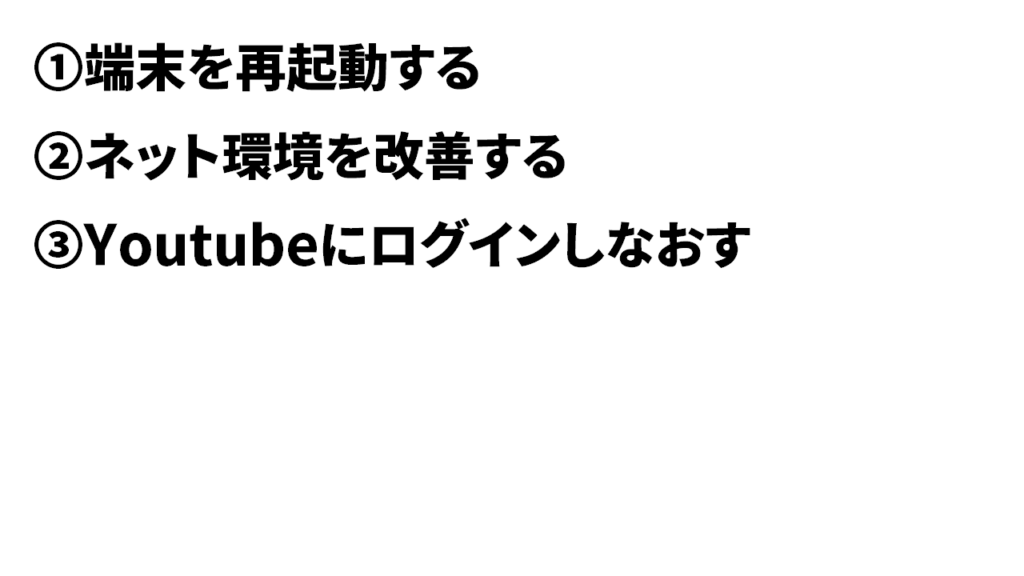
youtubeアカウントにログインをした状態でyoutubeを確認することが多いと思いますが、一度まっさらの状態に戻してみてください。
改めてYoutubeにログインをし直してから、自分の動画を確認してみると、正常にサムネイルが表示されている場合があります。
こちらも、まだお試しでない場合はやってみてください。
以上3つが、すぐに試せる簡単な方法になります。
もしこれらの方法をお試しいただいて、まだyoutubeのサムネイルが表示されないという場合は、これからご紹介する3つの方法を試してみてください。
これによって、状況が改善する可能性も大いにありますので、ぜひ試してみることをオススメします。
Youtubeのサムネイルが表示されないときの対処法 奥の手
まず一つ目がこちら。
「ブラウザのキャッシュを削除する」という方法です。
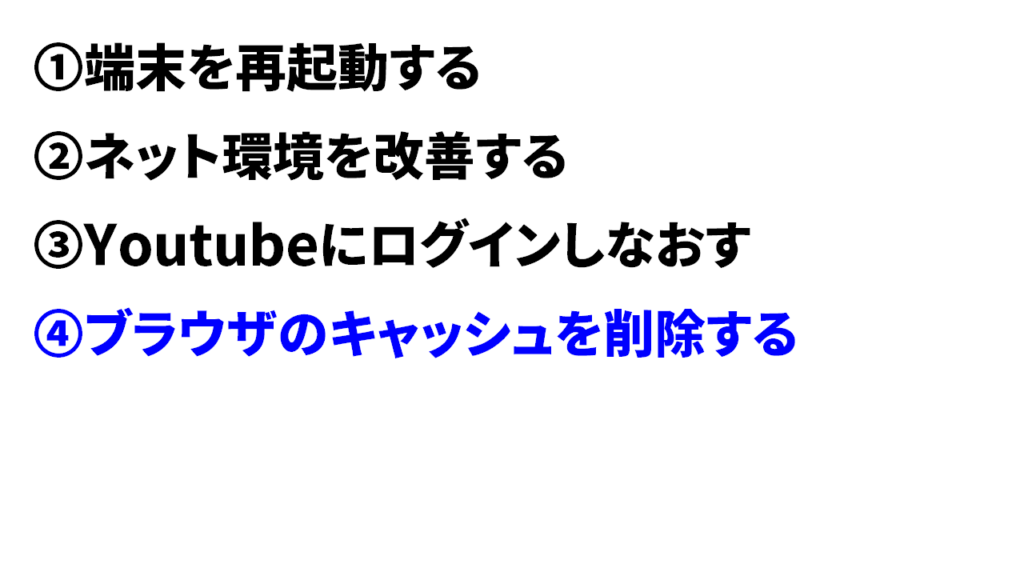
先に5つ目、6つ目もご紹介してしまいますが、5つ目が「アプリのキャッシュを削除する」6つ目が「動画の再生履歴を削除する」この3つの方法になります。

この3つの方法に共通しているのが、スマートフォン、タブレット機器、pc などお使いの端末の中に溜まったキャッシュを削除する、再生履歴を削除する、という点になります。
再生履歴とは少し違いますが、キャッシュも、自分が見た動画や、自分が見たサイトなどの情報を、ある程度保存しておく昨日のことで、これにより、また同じサイトや同じ動画を訪問した時に、より円滑に、そのコンテンツを見る場所ができるようサポートする機能です。
ただ、このキャッシュや再生履歴は場合によっては動画を見る際に妨げになってしまう場合もあります。
そのため、これまでブラウザやアプリのキャッシュを削除する、もしくは動画の再生利益を削除するということをしたことがない、した記憶が無いという方は、相当量のキャッシュや再生履歴が溜まっていると思います。
一度、これを削除していただくことで、端末の容量アップやサムネイルの表示状況の改善などが見込めますので、ぜひ行ってみていただきたいと思います。
この、「ブラウザのキャッシュの削除」「アプリのキャッシュの削除」「動画の再生履歴の削除」に関しては、それぞれ別々に記事をアップしています。
最初にお話しした、1番から3番までの方法で、状況が改善しない、youtubeにサムネイルが表示されないという場合は、それぞれの解説動画をご参照いただき、ぜひキャッシュの削除を行ってみてください。
Youtubeのサムネイルが表示されないときの対処法 まとめ
今回は以上になります。
この記事では、youtubeにサムネイル表示されないという場合の対処法についてお話ししました。
それではお疲れさまでした。
最後までご覧いただき有り難うございました。



コメント